windows安全模式都进不了系统
Windows安全模式都进不了系统?教你一步步排查与解决
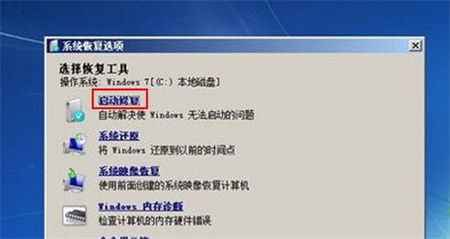
在电脑使用过程中,有时会遇到开机后无法进入系统,甚至安全模式也无法启动的情况。这种情况可能会让用户感到困惑和无助。本文将为您详细解析Windows安全模式无法进入的原因及解决方法。
一、原因分析
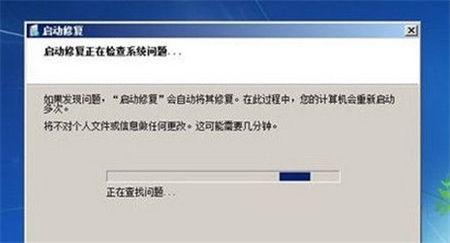
1. 系统文件损坏:可能是由于病毒感染、系统更新失败等原因导致系统文件损坏。
2. 硬件故障:内存、硬盘、显卡等硬件故障也可能导致系统无法启动。
3. 驱动程序问题:不合适的驱动程序或驱动程序冲突可能导致系统无法正常启动。
4. BIOS设置错误:BIOS设置不当,如启动顺序错误等,也可能导致系统无法启动。
二、排查步骤
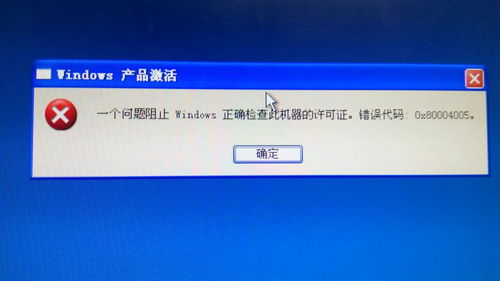
1. 开机按F8键进入高级启动选项,尝试以下方法:
a. 选择“最近一次的正确配置”恢复系统。
b. 选择“安全模式”或“安全模式带网络”尝试进入。
c. 选择“命令提示符”手动修复系统。
2. 如果以上方法都无法解决问题,尝试以下步骤:
a. 关闭电脑,拔掉电源线,取出主板电池,等待5-10分钟后重新插入电池。
b. 清理内存、显卡等硬件,确保无灰尘或杂物。
c. 检查硬盘是否有坏道,可以使用硬盘检测工具进行检测。
d. 进入BIOS设置,检查启动顺序是否正确,确保硬盘为第一启动设备。
三、解决方法
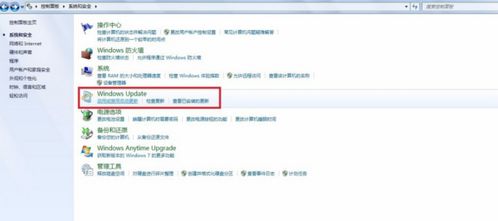
1. 如果是系统文件损坏,可以尝试以下方法:
a. 使用Windows安装盘或U盘启动电脑,选择“修复计算机”。
b. 选择“系统恢复”或“系统映像恢复”恢复系统。
c. 如果没有安装盘或U盘,可以尝试使用第三方系统修复工具,如MiniTool Partition Wizard等。
2. 如果是硬件故障,需要更换或维修相应的硬件。
3. 如果是驱动程序问题,可以尝试以下方法:
a. 进入设备管理器,查看是否有黄色感叹号提示的设备。
b. 右键点击设备,选择“更新驱动程序”。
c. 如果无法更新,可以尝试卸载该设备,然后重新安装驱动程序。
4. 如果是BIOS设置错误,可以尝试以下方法:
a. 进入BIOS设置,检查启动顺序是否正确。
b. 如果启动顺序错误,将其修改为正确顺序。
当Windows安全模式都进不了系统时,首先要分析原因,然后根据原因采取相应的解决方法。在排查过程中,注意备份重要数据,以免数据丢失。如果以上方法都无法解决问题,建议寻求专业技术人员帮助。
